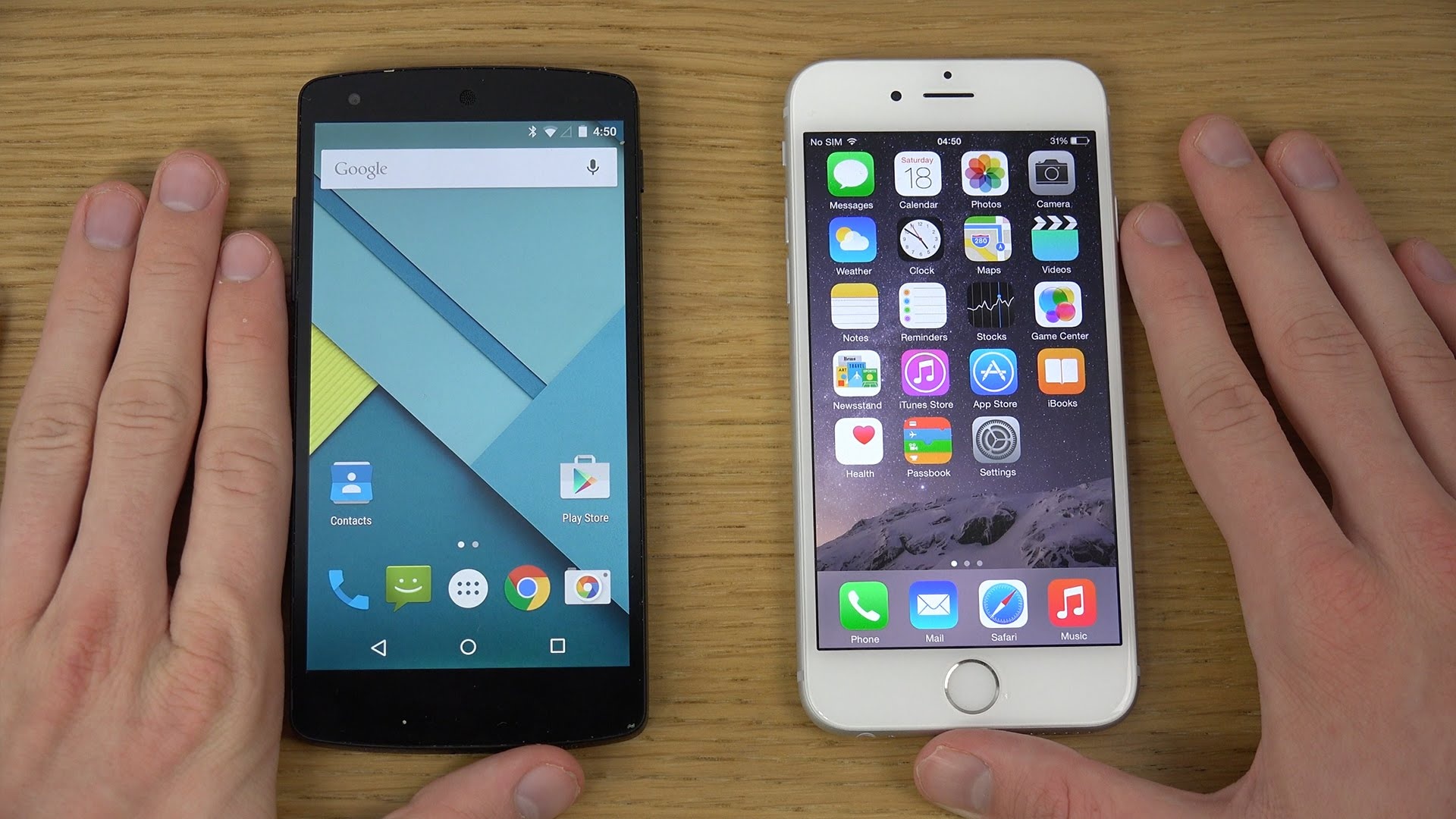Tạo ghi chú bằng ảnh động, video
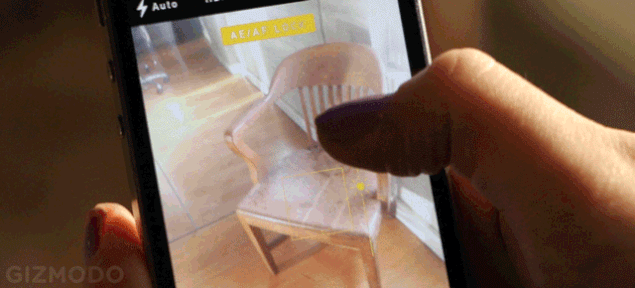 |
Ứng dụng ghi chú (Notes) trên iOS 8 đã cho phép tạo ghi chú bằng ảnh động và video, giúp bạn linh hoạt hơn trong việc tạo các bản ghi nhớ. Với các ghi chú bằng văn bản, iOS 8 cũng cho phép bạn bôi đậm, in nghiêng và gạch chân dưới câu. Với ảnh động, bạn chỉ cần copy ảnh, hoặc tải ảnh GIF đã lưu trong thư viện ảnh để tạo ghi chú.
Quét số thẻ tín dụng
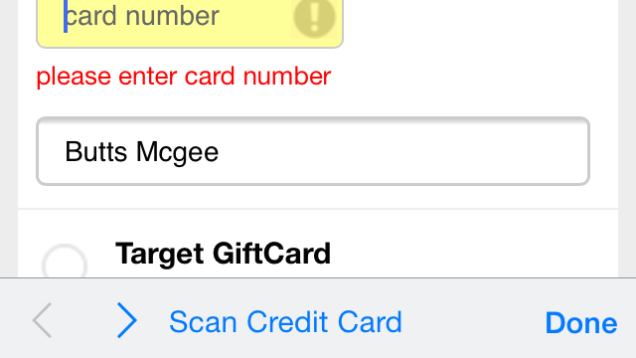 |
Nếu không muốn mất công nhập số thẻ tín dụng khi mua hàng online, bạn có thể tận dụng tính năng quét số thẻ tín dụng trên iOS 8. Theo đó, khi mua hàng trên các trang online bằng trình duyệt Safari, bạn sẽ thấy ở phần nhập số thẻ tín dụng có nút "Scan Credit Card". Nhấn vào đó và camera của máy sẽ được bật để bạn chụp lại số thẻ để nhập vào.
Hey Siri
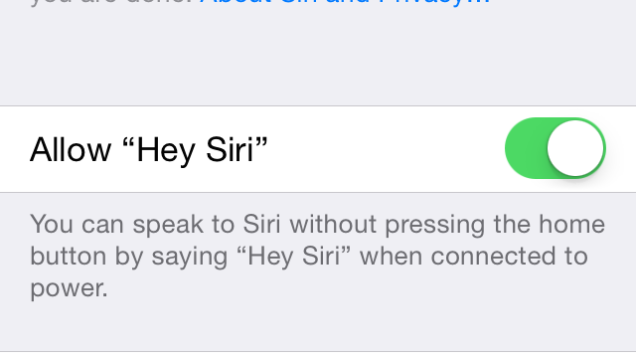 |
Khi máy đang cắm sạc, bạn có thể gọi trợ lý ảo Siri mà không cần ấn giữ nút Home như thông thường. Để làm điều này, bạn cần chỉnh lại thiết lập trong Settings>General>Siri, chọn Allow "Hey Siri". Như vậy là bạn đã có thể gọi Siri khi đang sạc pin bằng cách nói to "Hey Siri". Sự bổ sung này tưởng chừng không có gì to tát nhưng trên thực tế nó lại rất hữu ích nếu bạn dùng iPhone khi đang lái oto. Ngoài ra, nếu jailbreak máy, bạn có thể tìm trên Cydia một tweak có tên UntetheredHeySiri để sử dụng câu lệnh này mọi nơi mọi lúc.
Tương tác với notification trong trung tâm thông báo
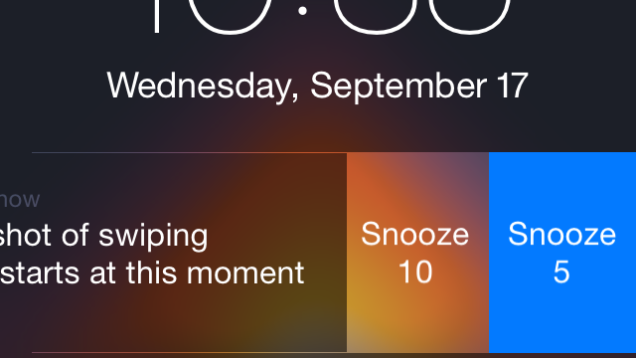 |
Bạn có thể tương tác với các thông báo mới (notification) trong trung tâm thông báo (notification center) của iOS bằng cách vuốt sang bên trái của thông báo đó. Tùy vào từng ứng dụng khác nhau sẽ có những tương tác khác nhau, nhưng thông thường bạn sẽ có các lựa chọn như trả lời, hủy bỏ.
Chế độ đen trắng
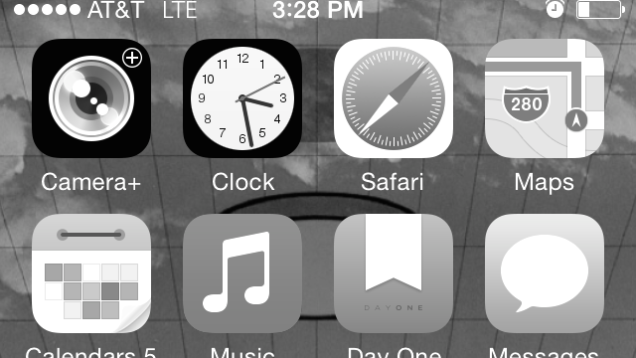 |
Nếu không thích màu sắc trên màn hình iPhone/iPad của mình, bạn có thể chuyển sang chế độ đen trắng bằng cách vào Settings > Accessibility rồi chọn "Grayscale".
Tạo màn hình home trống
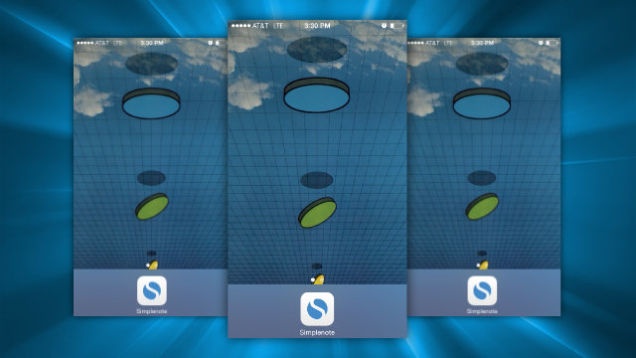 |
Trong iOS 8, Apple cho phép người dùng tạo các màn hình home trống trơn, không có bất kỳ icon ứng dụng nào trên đó. Để làm điều này, ở màn hình home của máy bạn nhấn giữ vào một ứng dụng và khi các ứng dụng rung lên, hãy kéo chúng ra khỏi màn hình home.
Tạo thông báo cho một số email nhất định
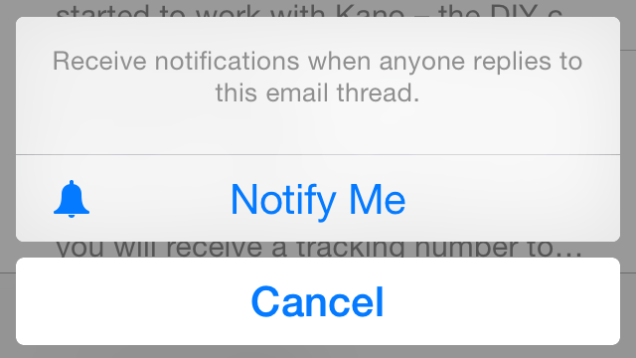 |
Bạn có một cuộc trao đổi quan trọng qua email và muốn máy phát ra thông báo khi có mail mới? iOS 8 cho phép bạn làm điều này bằng cách vuốt sang trái mail, chọn "More>Notify Me
Trạng thái sử dụng pin
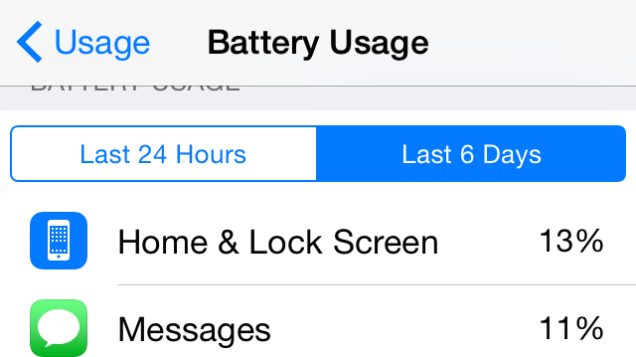 |
Một sự bổ sung quan trọng của iOS 8 là hệ điều hành này đã cho phép xem trạng thái sử dụng pin của máy. Để sử dụng tính năng, bạn vào Settings > General > Usage > Battery Usage để xem các ứng dụng đang tiêu thụ pin từ đó đưa ra cách thức sử dụng hợp lý nhất để tiết kiệm pin cho iPhone/iPad của mình.